9 простых способов исправить Twitch, не работающий на iPhone и Android
Разное / / April 05, 2023
Twitch — одна из лучших платформ для взаимодействия и связи с игровым сообществом. Хотя приложение для iPhone и Android по большей части оптимизировано, мы по-прежнему столкнуться с проблемами. Если вы столкнулись с какими-либо проблемами и обнаружили, что приложение Twitch не работает на вашем устройстве, вот руководство, которое поможет это исправить.
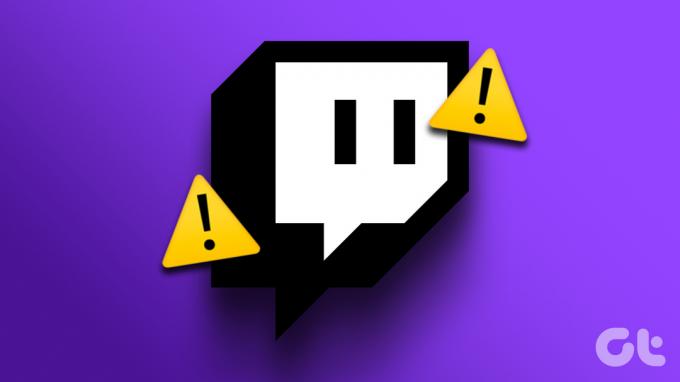
Проблемы могут варьироваться от потока, который все время буферизуется, невозможности отправить сообщение в чате до частых сбоев приложения и других проблем. С помощью нескольких проверенных методов мы поможем вам восстановить функциональность приложения Twitch. Но сначала давайте разберемся, почему возникают эти проблемы.
Почему приложение Twitch не работает на моем телефоне
Вот некоторые из причин, по которым мы можем точно определить, если приложение Twitch отказывается работать на вашем устройстве.
- Отсутствие хорошего подключения к интернету.
- Проблемы с сервером на Twitch.
- Ошибки в приложении для iPhone или Android.
- Устаревшее приложение Twitch.
Список можно продолжать и продолжать, и действительно трудно найти точную причину проблемы. Однако нетрудно понять, как решить эту проблему. Давай начнем.
Как исправить приложение Twitch, не работающее на моем устройстве
Вот все, что вы можете сделать, если Twitch не работает на iPhone и Android. Мы описали одиннадцать различных способов устранения этой конкретной проблемы с пошаговыми инструкциями для каждого из них. Давайте сначала проверим, грозит ли Twitch простой.
1. Проверьте, не работает ли Twitch прямо сейчас
Если Twitch столкнется с простоями, вызванными проблемами на их серверах, это повлияет на их потоковые сервисы. Итак, все, что вам нужно сделать, это подождать, пока Twitch снова запустит свои серверы. Вы можете проверить состояние сервера коммутатора на сторонний веб-сайт, а также следите за обновлениями через официальные аккаунты Twitch в социальных сетях.
🔎 Мы занимаемся решением проблемы, препятствующей загрузке нескольких областей Twitch.
— Поддержка Twitch (@TwitchSupport) 3 января 2023 г.
Однако, если со стороны Twitch все в порядке, вам, возможно, придется проверить подключение к Интернету на вашем устройстве.
2. Проверьте подключение к Интернету
Убедитесь, что у вас есть подключение к Интернету с приличной скоростью, чтобы наилучшим образом использовать мобильное приложение Twitch. Вам необходимо использовать соединение Wi-Fi с приличным уровнем сигнала или хорошее мобильное подключение к Интернету. Кроме того, убедитесь, что у вас есть активный интернет-план, обратившись к своему поставщику услуг.


Теперь предположим, что у вас есть хороший мобильный тарифный план, но Twitch отказывается работать должным образом на вашем устройстве. Возможно, вы захотите проверить, отключили ли вы доступ к мобильным данным для Twitch.
3. Включить сотовые данные для Twitch
На вашем устройстве iPhone или Android есть возможность отключить мобильные данные для определенных приложений. Как только вы это сделаете, приложения не будут подключаться к мобильным сетям и нормально работать. Поэтому убедитесь, что вы не отключили доступ к мобильным данным для Twitch.
Включить сотовые данные для Twitch на iPhone
Шаг 1: Откройте приложение «Настройки».

Шаг 2: Откройте «Сотовые/мобильные данные» и прокрутите вниз, чтобы найти Twitch. Убедитесь, что переключатель Twitch включен, если он еще не установлен.


Включить сотовые данные для Twitch на Android
Примечание: мы использовали устройство OnePlus, чтобы показать шаги. Однако аналогичная процедура влечет за собой и другие устройства Android.
Шаг 1: Нажмите и удерживайте значок приложения Twitch и выберите информацию.
Шаг 2: Нажмите «Использование данных».

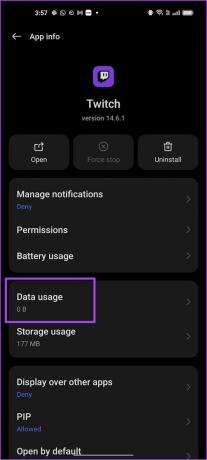
Шаг 3: Убедитесь, что вы отключили переключатель «Отключить мобильные данные».
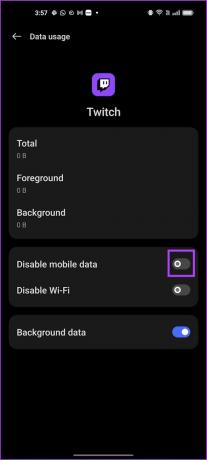
Однако, если это тоже не сработает, вы можете попробовать обновить приложение Twitch, перезапустив его.
4. Перезапустить Twitch
Перезапуск приложения Twitch — еще один способ обновить приложение. Есть большая вероятность, что после того, как вы закроете приложение и снова запустите его, вы сможете использовать приложение без каких-либо проблем. Вот как это сделать.
Шаг 1: Откройте окно многозадачности на своем смартфоне. Если у вас нет специальной кнопки, просто перетащите экран немного вверх от главного экрана.
Шаг 2: Проведите вверх по приложению Twitch, чтобы закрыть его.
Шаг 3: Теперь снова откройте Twitch.


5. Очистить кеш и данные для приложения Twitch (только для Android)
Хорошая функция Android — возможность очистки кеша и данных приложений. Это удаляет все данные, накопленные Twitch с течением времени. Приложения хранят некоторые локальные временные данные, называемые кешем, для быстрой загрузки элементов при открытии приложения, а не для повторной загрузки всего.
Как только вы очистить данные кеша, возможно, вы сможете исправить ошибочное приложение Twitch. Однако имейте в виду, что очистка данных приложения приведет к выходу из приложения.
Шаг 1: Нажмите и удерживайте значок приложения Twitch и коснитесь значка информации.
Шаг 2: Нажмите «Использование хранилища».


Шаг 3: Нажмите «Очистить данные» и «Очистить кеш».
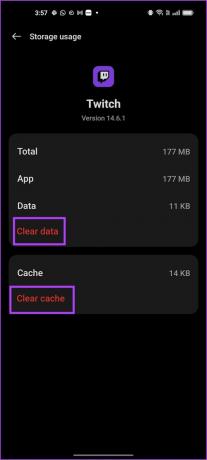
Если это тоже не работает, попробуйте перезагрузить телефон.
6. Перезагрузите устройство
При перезапуске телефона обновляются все службы, работающие в вашей операционной системе, и вы можете начать новый сеанс. Это также полностью отключит Twitch.
Известно, что это решает многие проблемы, связанные с программным обеспечением, и, безусловно, имеет хорошие шансы исправить ошибочное приложение Twitch.
Перезагрузите iPhone
Шаг 1: Во-первых, выключите ваше устройство.
- На iPhone X и выше Нажмите и удерживайте кнопку уменьшения громкости и боковую кнопку.
- На iPhone SE 2-го или 3-го поколения, серий 7 и 8: нажмите и удерживайте боковую кнопку.
- На iPhone SE 1-го поколения, 5s, 5c или 5: Удерживайте кнопку питания вверху.

Шаг 2: Перетащите ползунок питания, чтобы выключить устройство.
Шаг 3: Затем включите устройство, нажав и удерживая кнопку питания на iPhone.
Перезагрузите Android-устройство
Мы используем устройство OnePlus, чтобы проиллюстрировать это. Однако шаги останутся такими же и для других устройств Android.
Шаг 1: Используйте кнопку питания + кнопку увеличения или уменьшения громкости или просто нажмите и удерживайте кнопку питания, чтобы открыть меню питания устройства.
Шаг 2: Вы найдете возможность перезагрузить устройство.

7. Отключить VPN
VPN — это частное соединение, которое направляет входящий и исходящий интернет-трафик через частный сервер. Однако VPN который вы, возможно, используете, может быть медленным или сталкиваться с отключением.
Если вы пытаетесь использовать Twitch в этой VPN, и она не работает должным образом, лучше всего решить эту проблему, чтобы убедиться, что вы не подключены к какой-либо VPN.
Отключить VPN на айфоне
Шаг 1: Откройте приложение «Настройки» и выберите «Основные».

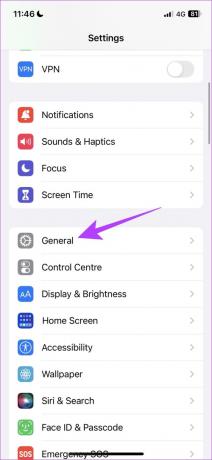
Шаг 2: Нажмите «VPN и управление устройствами».
Шаг 3: Убедитесь, что в статусе указано «Не подключено», что означает, что вы не подключены к службе VPN.


Отключить VPN на Android
Шаг 1: Перейдите в приложение «Настройки» и откройте «Подключение и обмен» (или аналогичную панель в настройках в зависимости от используемого вами устройства).


Шаг 3: Нажмите на VPN. Убедитесь, что переключатель выключен. Это означает, что вы не подключены ни к какому VPN-сервису.


Если это не сработает, давайте попробуем обновить приложение Twitch.
8. Обновите приложение Twitch
Если большая группа пользователей сталкивается с проблемой в приложении Twitch, скорее всего, это вызвано ошибкой, присутствующей в этой конкретной версии. Следовательно, Twitch обязательно заметит это и выпустит исправление через обновление. Итак, убедитесь, что вы используете последнее обновление Twitch. Вот как вы можете обновить приложение.
Шаг 1: Перейдите по ссылке ниже, чтобы обновить приложение.
Откройте Twitch в App Store
Откройте Twitch в Play Store
Шаг 2: Если доступно обновление, вы увидите кнопку «Обновить» на странице приложения. Коснитесь его.
9. Переустановите Твич
Наконец, если ни одно из вышеперечисленных исправлений не работает, вы можете переустановить Twitch. По сути, это позволяет вам запускать приложение заново, очищая все ранее примененные конфигурации.
Шаг 1: Нажмите и удерживайте значок приложения и нажмите «Удалить приложение» на iPhone или «Удалить» на Android.
Шаг 2: Подтвердите еще раз, чтобы удалить приложение.


Шаг 3: Теперь переустановите приложение, используя приведенные ниже ссылки.
Установите Twitch из App Store
Установите Twitch из Play Store
Ну вот. Это все, что вы можете сделать, если приложение Twitch не работает на iPhone и Android. Если у вас есть еще вопросы по этому поводу, загляните в раздел часто задаваемых вопросов ниже.
Часто задаваемые вопросы о мобильном приложении Twitch
Нет, у Twitch нет облегченной версии приложения для iPhone и Android.
Нет, в идеале приложение Twitch не расходует слишком много заряда аккумулятора вашего телефона.
Twitch запрещен к использованию в двух странах — Китае и Словакии
Вернитесь к своим любимым стримерам
Мы надеемся, что эта статья помогла вам исправить Twitch, не работающий на iPhone и Android. Поскольку он в основном используется для живого взаимодействия во время игры или для просмотра прямых трансляций, очень раздражает, если они прерываются. В такие времена это руководство, безусловно, поможет вам.
Если у вас возникли проблемы при использовании Twitch в Google Chrome, ознакомьтесь с этими способами исправить Twitch продолжает буферизироваться в Chrome.
Последнее обновление: 28 марта 2023 г.
Вышеупомянутая статья может содержать партнерские ссылки, которые помогают поддерживать Guiding Tech. Однако это не влияет на нашу редакционную честность. Содержание остается беспристрастным и аутентичным.



